Κυριαρχήστε στον ανταγωνισμό με τις καλύτερες ρυθμίσεις στο Κεφάλαιο πέμπτο του Fortnite, δεύτερη σεζόν. Αυτός ο οδηγός αναλύει τις καλύτερες διαμορφώσεις τόσο για τις εκδόσεις του Fortnite για υπολογιστή όσο και για κονσόλα, βελτιώνοντας τα καρέ, την ορατότητα και την απόδοση για να σας βοηθήσει στο δρόμο σας προς ένα Victory Royale.
Συνιστώμενα βίντεο
Οι καλύτερες ρυθμίσεις γραφικών στο Fortnite, Κεφάλαιο 5, Season 2
Παρακάτω είναι ένα εξαιρετικό σημείο εκκίνησης για τις ρυθμίσεις γραφικών στο Fortnite. Καθώς κάθε υπολογιστής και οθόνη διαφέρει, θα χρειαστεί να πειραματιστείτε και να τροποποιήσετε μεμονωμένες ρυθμίσεις για να προσδιορίσετε τι λειτουργεί καλύτερα για το μηχάνημά σας. Για πρόσβαση σε αυτές τις ρυθμίσεις, πατήστε το ΟΚΕ και κάντε κλικ στο εικονίδιο οδόντων.
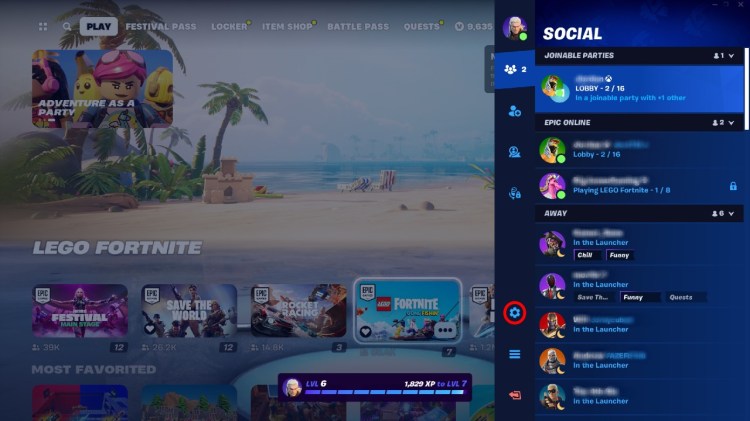
Εάν ο υπολογιστής σας διαθέτει κάρτα γραφικών NVIDIA, συνιστώ ανεπιφύλακτα τη χρήση GeForce Experience για να προσαρμόσετε αυτόματα τις ρυθμίσεις του Fortnite ώστε να ταιριάζουν στις προδιαγραφές του υπολογιστή σας.
Δυστυχώς, οι εκδόσεις κονσόλας του Fortnite έχουν ελάχιστο έλεγχο στις ρυθμίσεις γραφικών. Το μόνο πράγμα που πρέπει να κάνετε εδώ είναι ενεργοποιήστε τη λειτουργία 120 fps εάν παίζετε σε Xbox Series X ή PlayStation 5 συνδεδεμένο σε οθόνη 120hz+.
Display
- Παράθυρο: Πλήρης οθόνη με παράθυρο
- Ανάλυση: Οθόνη αγώνα
- vsync: Εκτός (εκτός εάν αντιμετωπίζετε ρήξη οθόνης)
- Όριο ρυθμού καρέ: Ταίριασμα του ρυθμού ανανέωσης της οθόνης
- Λειτουργία απόδοσης: DirectX 12
Το παράθυρο πλήρους οθόνης είναι συνήθως η καλύτερη επιλογή για οποιοδήποτε παιχνίδι υπολογιστή, αυξάνοντας ελαφρώς την απόδοση ενώ παραμένει σε πλήρη οθόνη. Ωστόσο, εάν παρατηρήσετε σκισίματα οθόνης, μεταβείτε σε Fullscreen και ενεργοποιήστε το Vsync.
Εάν είναι δυνατόν, θέλετε το FPS του Fortnite να ταιριάζει με τον ρυθμό ανανέωσης της οθόνης σας. Εάν έχετε παλαιότερο υπολογιστή, στοχεύστε σε τουλάχιστον 60 FPS, ανεξάρτητα από τον ρυθμό ανανέωσής σας.
γραφικά
- Λειτουργία 120 fps: On (μόνο κονσόλα)
- Φωτεινότητα: 100%
- Αντίθεση διεπαφής χρήστη: 1x
- Λειτουργία τυφλού χρώματος: Εκτός
- Θόλωμα κίνησης: Εκτός
Η πλειονότητα των ρυθμίσεων στο μενού Γραφικών εξαρτάται από τις προσωπικές προτιμήσεις και δεν επηρεάζουν την απόδοση, με εξαίρεση τη λειτουργία 120 fps στην κονσόλα. Προτιμώ να έχω απενεργοποιημένο το Motion Blur για καθαρότερη όραση.
Ποιότητα γραφικών
- Προεπιλογές ποιότητας: Εθιμο
- Αντιπαραβολή & Super Ανάλυση: TSR Μέσο
- Προσωρινή Σούπερ Ανάλυση: Συνιστάται
- 3D ανάλυση: 100
- Δυναμική ανάλυση 3D: Απενεργοποίηση
- Οπτικοποιημένη Γεωμετρία Nanite: Απενεργοποίηση
- Σκιές: Απενεργοποίηση
- Παγκόσμιος φωτισμός: Απόφραξη περιβάλλοντος
- Σκέψεις και Απολογισμός: Απενεργοποίηση
- Απόσταση θέασης: Μακριά – Epic
- Υφές: Medium – High
- επιδράσεις: Χαμηλό – Μεσαίο
- Επεξεργασία μετά: Μέτριας Δυσκολίας
- Hardware Ray Tracing: Εκτός
Το παραπάνω είναι ένα καλό σημείο βάσης για τις ρυθμίσεις ποιότητας γραφικών Fortnite στον μέσο υπολογιστή, αλλά συνιστώ ανεπιφύλακτα να τις τροποποιήσετε μεταξύ των παιχνιδιών για να δείτε τι λειτουργεί καλύτερα στο σύστημά σας. Μπορείτε επίσης να χρησιμοποιήσετε ενσωματωμένες προεπιλογές ποιότητας για εξοικονόμηση χρόνου.
Προηγμένα Γραφικά
- Εμφάνιση FPS: Προαιρετικός
- Χρησιμοποιήστε το GPU Crash Debugging: Απενεργοποίηση
- Δείκτες καθυστέρησης: Απενεργοποίηση
- NVIDIA Reflex Χαμηλή καθυστέρηση: On +boost
- Αναφορά στατιστικών επιδόσεων: Ατομα με ειδικές ανάγκες
Αυτό που εμφανίζεται στις ρυθμίσεις Advanced Graphics θα εξαρτηθεί από τη GPU και τις μοναδικές λειτουργίες της. Για άλλους χρήστες NVIDIA, προτείνω να χρησιμοποιήσετε το NVIDIA Reflex εάν έχετε συμβατό εξοπλισμό.
Συμβουλές για τη βελτίωση της απόδοσης του Fortnite σε υπολογιστή
Η προσαρμογή των ρυθμίσεών σας δεν είναι ο μόνος τρόπος για να βελτιώσετε την απόδοση του Fortnite. Παρακάτω υπάρχουν διάφορες επιλογές που μπορείτε να δοκιμάσετε σε μια προσπάθεια να πιέσετε περισσότερα καρέ από το μηχάνημά σας.
Απεγκαταστήστε Υφές υψηλής ανάλυσης
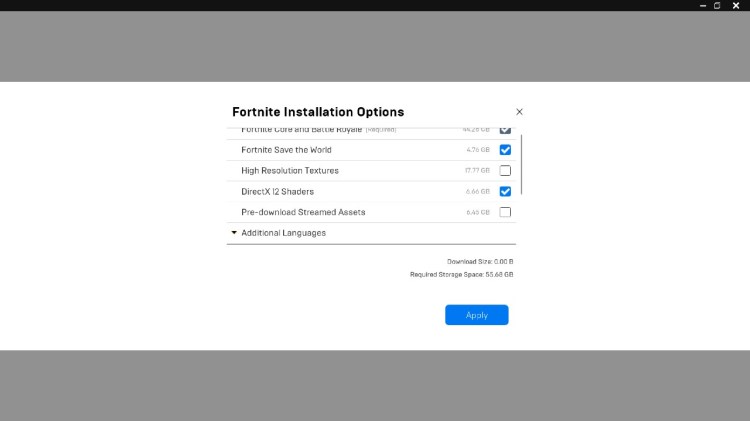
Για υπολογιστές με ισοδύναμη ισχύ μιας πατάτας, το Fortnite έχει την επιλογή να απεγκαταστήσει υφές υψηλής ποιότητας για να βελτιώσει δραστικά τα καρέ. Για να το κάνετε αυτό, ακολουθήστε τα εξής βήματα:
- Ανοίξτε το Εκκίνηση παιχνιδιών Epic
- Πατήστε Βιβλιοθήκη
- Κάντε κλικ στο τρεις κουκκίδες κάτω από το Fortnite (μην ξεκινήσετε το παιχνίδι)
- Πατήστε Επιλογές
- Αποεπιλέξτε το Υφές υψηλής ανάλυσης κουτί
- Κάντε κλικ στην επιλογή Εφαρμογή
Αυτό ισοδυναμεί με Λειτουργία απόδοσης, που έκτοτε αφαιρέθηκε. Το παιχνίδι δεν θα φαίνεται πολύ όμορφο, αλλά σίγουρα θα τρέξει καλύτερα.
Ενημερώστε τα προγράμματα οδήγησης σας
Όποιος παίζει παιχνίδια σε υπολογιστή έχει ακούσει την ομιλία "ενημέρωση προγραμμάτων οδήγησης" περισσότερες φορές από όσες μπορεί να μετρήσει — αλλά είναι για έναν πολύ καλό λόγο. Η ενημέρωση των προγραμμάτων οδήγησης του υπολογιστή σας διασφαλίζει ότι τα παιχνίδια σας εκτελούνται όσο το δυνατόν πιο ομαλά.
Η ενημέρωση των προγραμμάτων οδήγησης περιλαμβάνει διατήρηση των Windows ενημερωμένα. Οι ενημερώσεις των Windows μπορεί να είναι απίστευτα ενοχλητικές, αλλά είναι σημαντικές ασφάλεια και απόδοση.
Κλείστε τις εφαρμογές φόντου
Φυσικά, όσο περισσότερο έχετε ανοιχτό στον υπολογιστή σας, τόσο χειρότερα θα τρέχουν τα παιχνίδια. Καθώς το πληκτρολογώ αυτό, το Google Chrome καταβροχθίζει πάνω από 4 GB μνήμης επειδή έχει τόσες πολλές ανοιχτές καρτέλες. Μην είσαι σαν εμένα.
Σε υπολογιστή με Windows, ανοίξτε Task Manager με CTRL + ALT + DEL και κοιτάξτε τα προγράμματα που τρέχουν. Κλείστε ό,τι δεν χρειάζεστε και διερευνήστε γιατί εκτελούνται ορισμένα προγράμματα που δεν ανοίξατε. Οι σύγχρονες εφαρμογές συχνά ελαχιστοποιούνται όταν τις κλείνετε αντί να τερματίζουν εντελώς τη διαδικασία.
Βεβαιωθείτε ότι η οθόνη σας λειτουργεί με τον υψηλότερο ρυθμό ανανέωσης
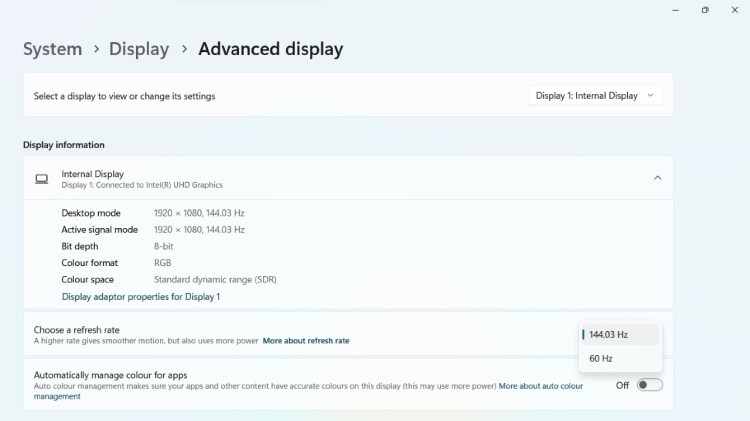
Ακούγεται ανόητο, αλλά έχω δει πολλούς ανθρώπους να χρησιμοποιούν οθόνες με υψηλούς ρυθμούς ανανέωσης χωρίς να το ενεργοποιούν στις Ρυθμίσεις των Windows. Δεν ωφελεί να βελτιώσετε τα καρέ σας αν δεν μπορείτε να τα δείτε, σωστά;
Για να βεβαιωθείτε ότι τρέχετε με τον σωστό ρυθμό ανανέωσης, ακολουθήστε τα εξής βήματα:
- Κάντε δεξί κλικ στην επιφάνεια εργασίας
- Πατήστε Εμφάνιση Ρυθμίσεις
- Κάντε κύλιση και κάντε κλικ Προβολή προβολής
- Επιλέξτε το υψηλότερος ρυθμός ανανέωσης από το "Επιλέξτε ρυθμό ανανέωσης" Ενότητα
Με αυτές τις συμβουλές, το Fortnite θα πρέπει να λειτουργεί καλύτερα από ποτέ. Εάν το μηχάνημά σας εξακολουθεί να δυσκολεύεται να βγάλει τα κουφώματα που χρειάζεστε, είναι πιθανό να το κάνετε αναβαθμίζω.
- SEO Powered Content & PR Distribution. Ενισχύστε σήμερα.
- PlatoData.Network Vertical Generative Ai. Ενδυναμώστε τον εαυτό σας. Πρόσβαση εδώ.
- PlatoAiStream. Web3 Intelligence. Ενισχύθηκε η γνώση. Πρόσβαση εδώ.
- PlatoESG. Ανθρακας, Cleantech, Ενέργεια, Περιβάλλον, Ηλιακός, Διαχείριση των αποβλήτων. Πρόσβαση εδώ.
- PlatoHealth. Ευφυΐα βιοτεχνολογίας και κλινικών δοκιμών. Πρόσβαση εδώ.
- πηγή: https://www.pcinvasion.com/best-settings-for-fortnite/



